Word文字設(shè)置純色填充的方法
時(shí)間:2023-04-08 09:34:00作者:極光下載站人氣:276
很多小伙伴都喜歡使用Word來對文字文檔進(jìn)行編輯,因?yàn)樵赪ord中我們不僅可以給文章添加圖片、圖標(biāo)、形狀等各種內(nèi)容,還可以根據(jù)自己的需求給文章設(shè)置格式。在編輯文章的過程中,當(dāng)我們需要給文字添加填充色時(shí),我們只需要選中文字,然后進(jìn)入文字的字體設(shè)置頁面,在該頁面中打開文本效果選項(xiàng),再打開文本填充選項(xiàng)就能看到顏色選項(xiàng)并選擇自己需要的填充顏色了,最后再完成顏色透明度的設(shè)置并點(diǎn)擊確定選項(xiàng)即可。有的小伙伴可能不清楚具體的操作方法,接下來小編就來和大家分享一下Word文字設(shè)置純色填充的方法。
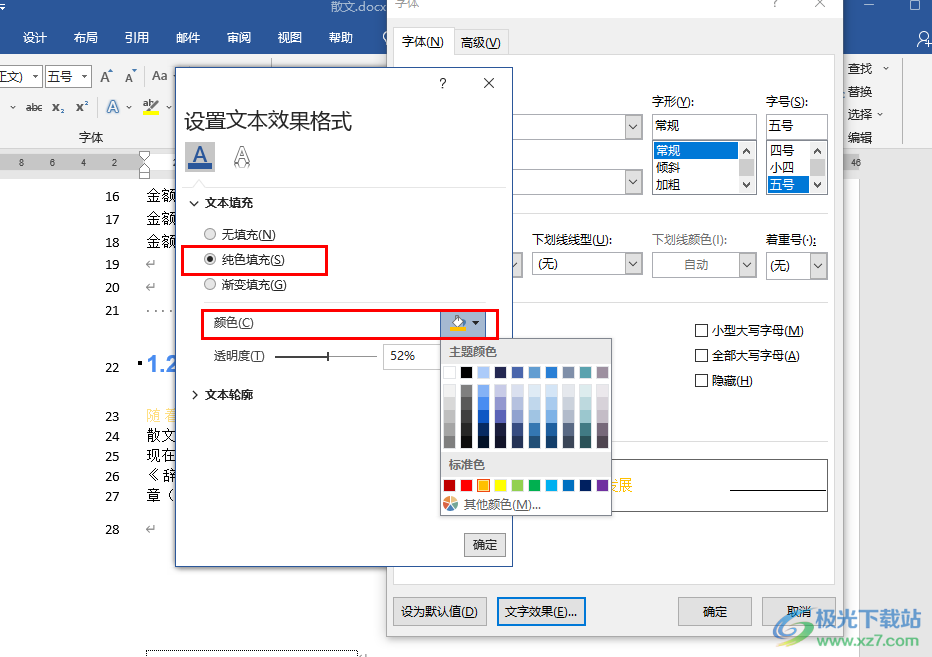
方法步驟
1、第一步,我們先在電腦中找到需要設(shè)置的文字文檔,右鍵單擊該文檔,然后選擇“打開方式”,再點(diǎn)擊“Word”選項(xiàng)
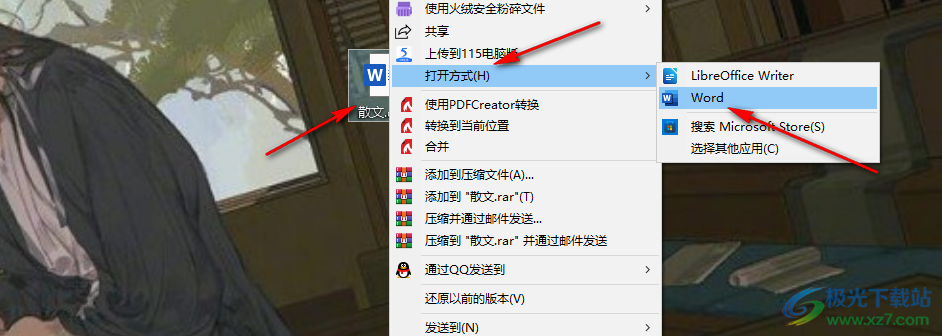
2、第二步,進(jìn)入Word頁面之后,我們在文章頁面中先選中一段需要添加純色填充效果的文字,然后右鍵單擊選擇“字體”選項(xiàng)
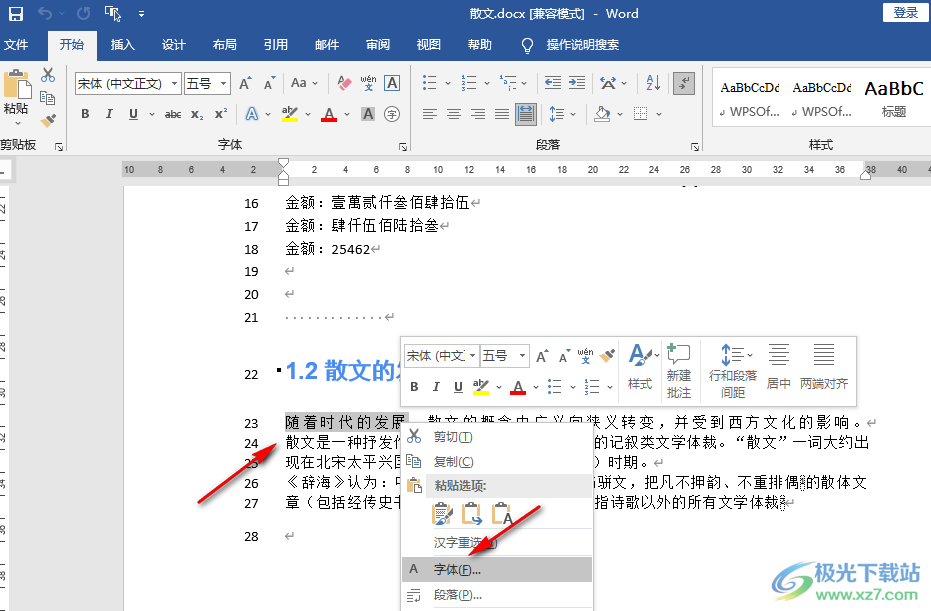
3、第三步,進(jìn)入字體頁面之后,我們在該頁面的左下角找到“文本效果”選項(xiàng),點(diǎn)擊打開該選項(xiàng)
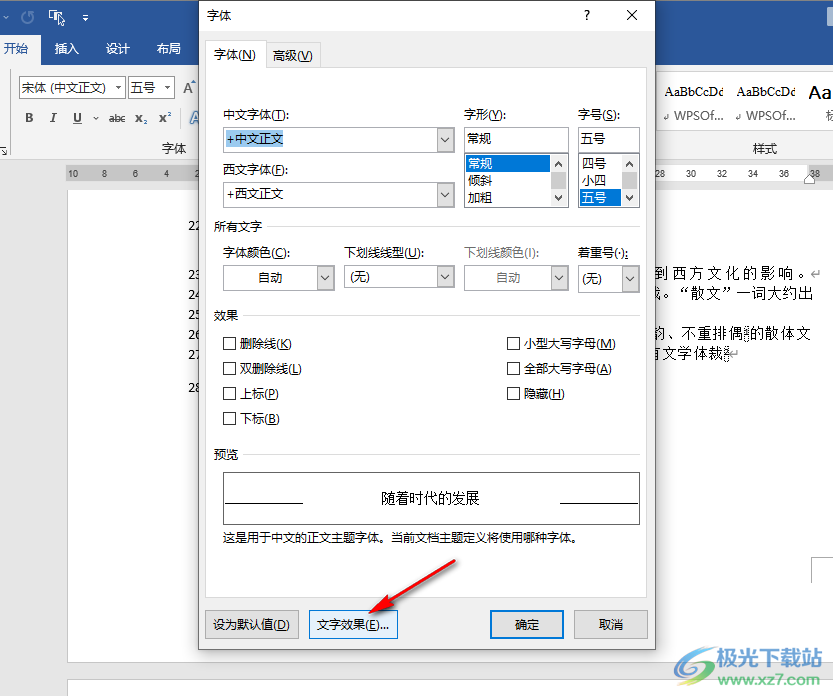
4、第四步,進(jìn)入文本效果頁面之后,我們在該頁面中打開“文本填充”選項(xiàng),然后在下拉列表中點(diǎn)擊“純色填充”選項(xiàng),再打開顏色選項(xiàng)選擇一個(gè)自己需要的填充色,最后設(shè)置好填充色的透明度并點(diǎn)擊確定選項(xiàng)即可
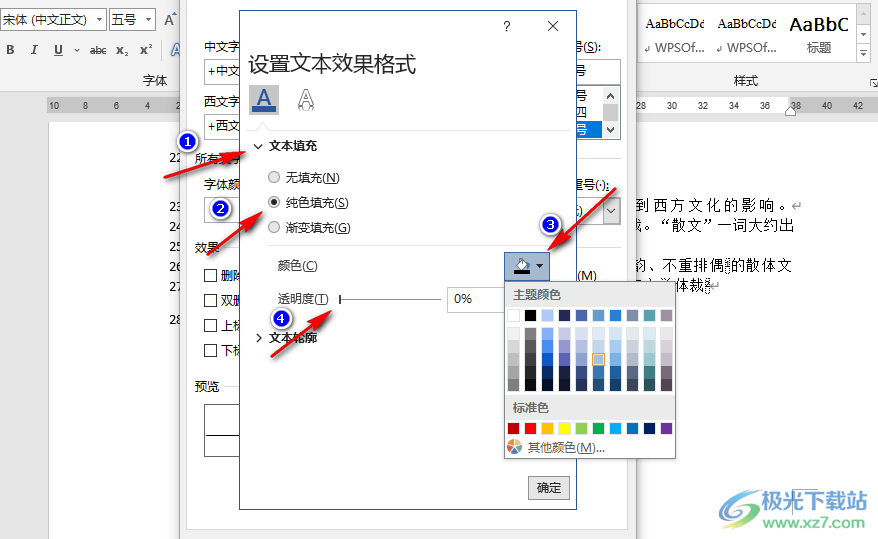
5、第五步,設(shè)置完成之后我們在文章中就能看到設(shè)置好填充色的文字了,其實(shí)我們直接在“開始”工具的子工具欄中打開“字體顏色”工具也能進(jìn)行顏色選擇,二者的區(qū)別是在文本效果頁面中我們可以對顏色進(jìn)行透明度的設(shè)置
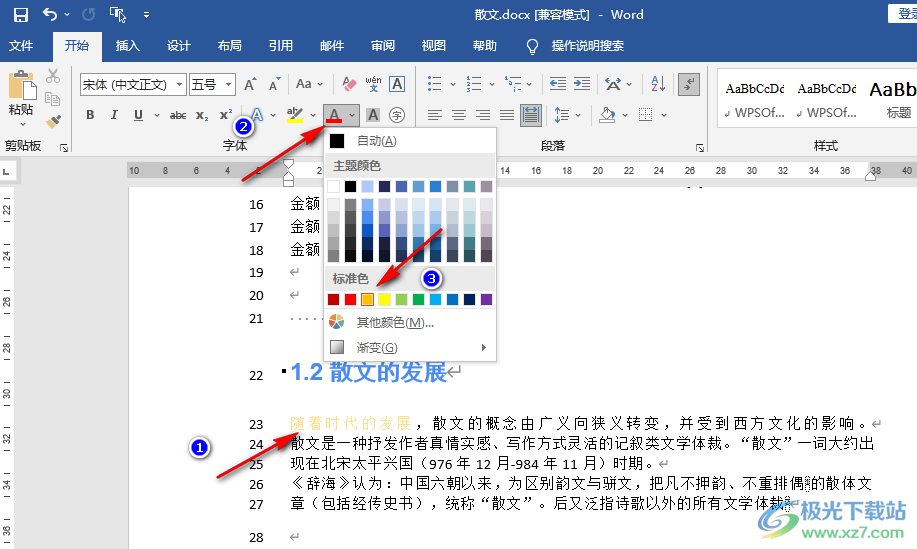
以上就是小編整理總結(jié)出的關(guān)于Word文字設(shè)置純色填充的方法,我們使用Word打開一個(gè)文檔,再選中需要添加填充效果的文字,接著進(jìn)入字體頁面打開文本效果選項(xiàng),最后在文本效果頁面中打開“文本填充”選項(xiàng)再選擇純色填充選項(xiàng)即可,感興趣的小伙伴快去試試吧。

microsoft office2019專業(yè)增強(qiáng)版
大小:60.68 MB版本:1.1.2.0環(huán)境:WinXP, Win7, Win10
- 進(jìn)入下載
相關(guān)推薦
相關(guān)下載
熱門閱覽
- 1百度網(wǎng)盤分享密碼暴力破解方法,怎么破解百度網(wǎng)盤加密鏈接
- 2keyshot6破解安裝步驟-keyshot6破解安裝教程
- 3apktool手機(jī)版使用教程-apktool使用方法
- 4mac版steam怎么設(shè)置中文 steam mac版設(shè)置中文教程
- 5抖音推薦怎么設(shè)置頁面?抖音推薦界面重新設(shè)置教程
- 6電腦怎么開啟VT 如何開啟VT的詳細(xì)教程!
- 7掌上英雄聯(lián)盟怎么注銷賬號(hào)?掌上英雄聯(lián)盟怎么退出登錄
- 8rar文件怎么打開?如何打開rar格式文件
- 9掌上wegame怎么查別人戰(zhàn)績?掌上wegame怎么看別人英雄聯(lián)盟戰(zhàn)績
- 10qq郵箱格式怎么寫?qq郵箱格式是什么樣的以及注冊英文郵箱的方法
- 11怎么安裝會(huì)聲會(huì)影x7?會(huì)聲會(huì)影x7安裝教程
- 12Word文檔中輕松實(shí)現(xiàn)兩行對齊?word文檔兩行文字怎么對齊?
網(wǎng)友評(píng)論